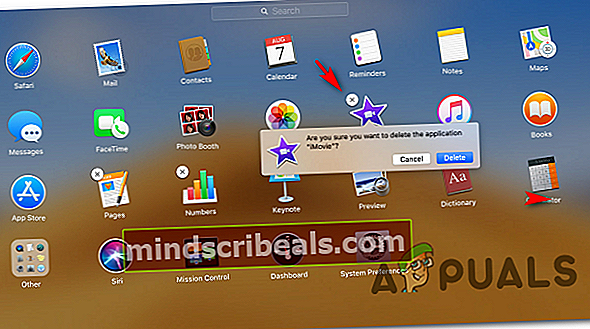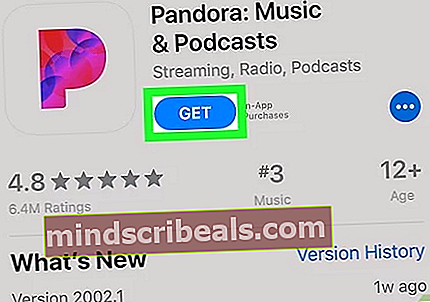Jak opravit chybový kód Pandora 3007/3005
Někteří uživatelé se setkávají s Ekód chyby 3007/3005 při pokusu o streamování obsahu pomocí aplikace Pandora. Je potvrzeno, že k tomuto problému dochází v systémech Windows, macOS, iOS a Android.

Po prozkoumání tohoto problému se ukázalo, že existuje několik různých scénářů, které by mohly způsobit tento konkrétní kód chyby. Zde je užší seznam s potenciálními viníky:
- Poškozená hudební aplikace Pandora - Pokud se pokoušíte získat přístup k Pandoře z území USA, existuje velká šance, že tento problém je způsoben určitou nekonzistencí související s instalací aplikace. V takovém případě byste měli být schopni problém vyřešit přeinstalováním aplikace (v závislosti na platformě, na které ji používáte).
- Aplikace Pandora Music je geograficky uzamčena - V případě, že se pokoušíte získat přístup k Pandoře ze zemí mimo USA, je pravděpodobné, že vám aplikace konkrétně blokuje přístup k jejímu obsahu z důvodu geografických omezení. Jedním ze způsobů, jak tuto nekonzistenci obejít, je použít VPN, aby se zdálo, že ke službě přistupujete ze Spojených států.
Metoda 1: Přeinstalujte aplikaci
Jak se ukázalo, spousta postižených uživatelů, kteří se dříve setkali s chybovými kódy 3007 a 3005v Pandoře potvrdili, že problém byl vyřešen poté, co znovu nainstalovali aplikaci, aby vymazala dočasná data.
Přesné kroky této metody se samozřejmě budou lišit v závislosti na zařízení, ve kterém se s problémem setkáváte. Z tohoto důvodu jsme vytvořili několik různých dílčích průvodců, které vám ukáží, jak přeinstalovat aplikaci Pandora na Windows, macOS, iOS a Android.
A. Přeinstalování aplikace Pandora ve Windows
- lis Klávesa Windows + R. otevřít Běh dialogové okno. Dále zadejte „ms-settings: appsfeatures„Uvnitř textového pole a stiskněte Enter otevřít Aplikace a funkce obrazovka Nastavení aplikace.
- Jakmile jste uvnitř Aplikace a funkce aplikace, přejděte dolů seznamem nainstalovaných aplikací a vyhledejte Pandora UWP vstup.
- Když ji uvidíte, kliknutím na ni rozbalte místní nabídku a poté klikněte na ikonu Nabídka Upřesnit hypertextový odkaz.
- Z vnitřní strany nabídky vlastností přejděte dolů na Resetovat kartu a klikněte na Resetovat zahájit přeinstalaci aplikace Pandora. Na výzvu ke konečnému potvrzení klikněte na Resetovat ještě jednou pro spuštění operace.
- Po dokončení operace restartujte počítač a zkontrolujte, zda je problém vyřešen při příštím spuštění počítače.

B. Přeinstalování aplikace Pandora v systému macOS
- Pomocí příručního panelu klikněte na složku Aplikace.
- Jakmile se zobrazí seznam aplikací, stiskněte a podržte ikonu Možnost (⌥) stiskněte nebo podržte aplikaci Pandora, dokud si nevšimnete chvění aplikace.
- Poté, co se začalo třást, stiskněte X tlačítko vedle aplikace, které chcete odstranit, a poté potvrďte kliknutím na Vymazat ještě jednou.
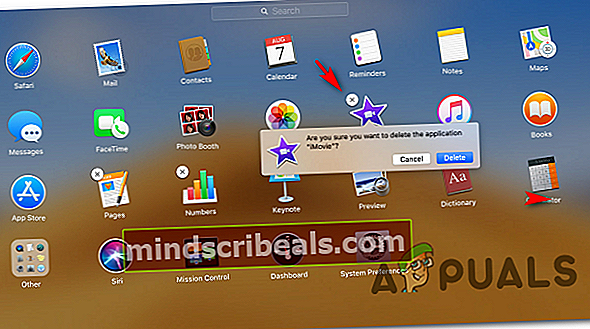
- Po odstranění aplikace otevřete Obchod s aplikacemi, jděte do Zakoupeno kartu a klikněte na Tlačítko Redownload (ZÍSKAT) stáhnout soubor Aplikace Pandora znovu a znovu.
- Spusťte aplikaci Pandora, znovu se přihlaste pomocí svého účtu a zkontrolujte, zda je problém nyní vyřešen.
C. Přeinstalování aplikace Pandora na iOS
- V hlavní nabídce zařízení se systémem iOS stiskněte a podržte aplikaci Pandora, dokud neuvidíte chvění ikon.
- Poté, co se v levé horní části ikony aplikace Pandora zobrazí ikona X, stisknutím odinstalujte aplikaci ze zařízení iOS.
- Potvrďte odinstalaci kliknutím na Odebrat a poté počkejte na dokončení operace.
- Po dokončení operace otevřete App Store a vyhledejte aplikaci Pandora Music.
- Jakmile ji najdete, dotkněte se ikony DOSTAT tlačítko a počkejte, dokud se aplikace do vašeho zařízení znovu nestáhne.
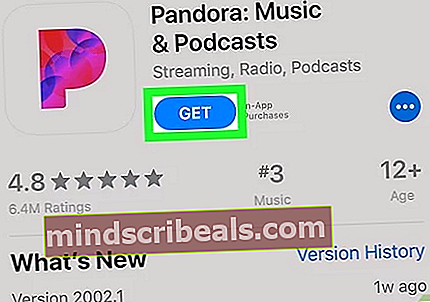
- Jakmile se aplikace Pandora Music znovu nainstaluje, spusťte ji znovu a zkontrolujte, zda je problém nyní vyřešen.
D. Opětovná instalace aplikace Pandora v systému Android
- V zařízení Android otevřete Obchod Google Play a klepněte na nabídku akcí.
- Z kontextové nabídky, která se právě objevila, přejdete na Moje aplikace a hry, poté přejděte na Nainstalováno záložka.

- V nabídce Knihovna procházejte seznamem nainstalovaných aplikací dolů a vyhledejte aplikaci Pandora Music. Když to uvidíte, klepněte na něj jednou a poté stiskněte Odinstalovat tlačítko z další nabídky.
- Na výzvu k potvrzení klikněte na Odinstalovat znovu potvrďte a poté počkejte na dokončení operace.
- Po dokončení instalace se vraťte na Moje aplikace a hry> Knihovna v nabídce, procházejte seznamem dolů a vyhledejte Hudba Pandora aplikace a stiskněte tlačítko Instalovat s ní spojené.
Metoda 2: Použití VPN (je-li k dispozici)
Jak se ukázalo, můžete se také setkat s tímto problémem kvůli nějakému druhu geolokačního omezení. Očekávejte, že narazíte na kód chyby 3007 a 3005 v situacích, kdy se pokoušíte získat přístup k aplikaci Pandora z místa, kde tato služba není podporována.
Například jste občanem USA, který cestuje do zahraničí, nebo žijete mimo USA - Pokud jsou tyto scénáře použitelné, jediným způsobem přístupu k aplikaci Pandora je použití služby VPN.
V závislosti na platformě, na kterou se pokoušíte streamovat obsah Pandora, se však pokyny k nastavení jednoho budou lišit.
Z tohoto důvodu jsme vytvořili seznam klientů VPN, u nichž je potvrzeno, že obcházejí geolokační zámek Pandory v systémech Windows, MacOS, iOS a Android:
Kompatibilní VPN pro Windows
- ExpressVPN
- CyberGhost VPN
- Surfshark VPN
- Vypr VPN
Kompatibilní VPN pro macOS
- ExpressVPN
- Nord VPN
- IPVanish VPN
- HotspotShield VPN
Kompatibilní VPN pro Android
- Soukromý přístup k internetu
- ExpressVPN
- CyberGhost VPN
- Surfshark VPN
- Vypr VPN
Kompatibilní VPN pro iOS
- Soukromý přístup k internetu
- ExpressVPN
- CyberGhost VPN
- Surfshark VPN
- Vypr VPN
Jakmile nainstalujete VPN, připojte ji k americkému serveru, aby se zdálo, že k aplikaci přistupujete z USA, poté znovu otevřete aplikaci Pandora Music a zkontrolujte, zda byla chyba vyřešena.
Značky pandora chyba